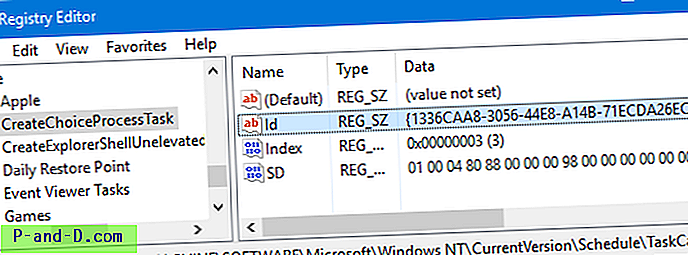Ketika tugas terjadwal rusak, kesalahan seperti Tugas yang dipilih tidak ada lagi atau Tugas yang dipilih "{0}" tidak ada lagi dapat muncul setiap kali Penjadwal Tugas diluncurkan. Berikut adalah pesan kesalahan lengkap kata demi kata.
Tugas yang dipilih "{0}" tidak ada lagi, Untuk melihat tugas saat ini, klik RefreshTugas yang dipilih "" tidak ada lagi. Untuk melihat tugas saat ini, klik Refresh.Task: Gambar tugas rusak atau telah dirusak.Berikut adalah kasus di mana tugas CreateChoiceProcessTask menjadi rusak karena beberapa alasan, dan muncul kesalahan.

Gambar 1: Tugas yang dipilih "CreateChoiceProcessTask" tidak ada lagi. Untuk melihat tugas saat ini, klik Refresh.
Juga, kesalahan ini dapat direkam dalam log peristiwa di bawah Event ID 414 .
Data Tambahan: Nilai Kesalahan: C: \ Windows \ System32 \ browserchoice.exe.
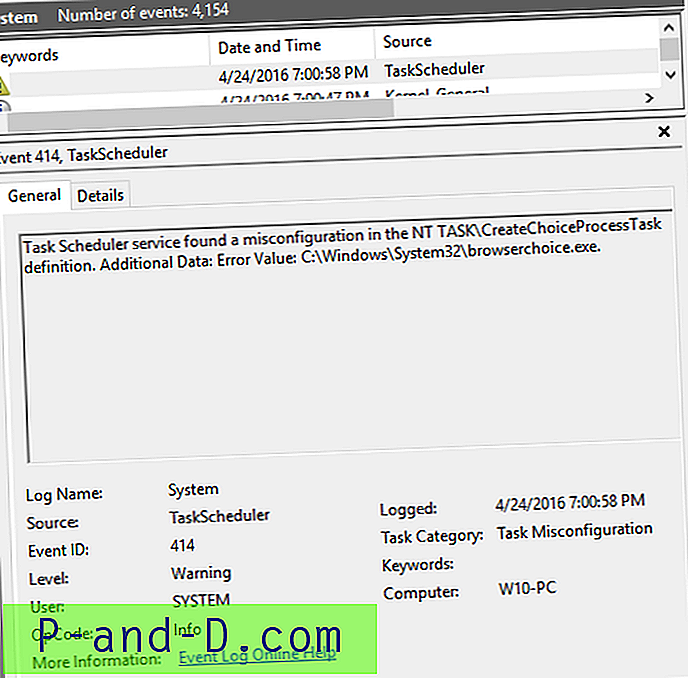
Artikel ini menjelaskan cara memperbaiki kesalahan " Tugas yang dipilih 'Nama' tidak ada lagi " di Penjadwal Tugas.
TERKAIT: Cara Memperbaiki Kesalahan ID 414 Acara Tugas Kesalahan dalam System Event LogSebab
Kesalahan "Tugas yang dipilih 'Nama' tidak ada lagi" terjadi jika entri registri tugas terjadwal rusak atau entri tersebut adalah sisa setelah program terkait dihapus. Ketika tugas menjadi korup, dalam kebanyakan kasus Anda mungkin perlu mengedit registri untuk memperbaikinya, seperti SchTasks.exe atau alat pihak ketiga seperti Autoruns tidak akan mencantumkan tugas yang rusak.
Perbaiki "Tugas yang Dipilih tidak ada lagi" di Penjadwal Tugas
Berikut adalah cara untuk memperbaiki kesalahan "Nama yang Dipilih 'Nama' Tidak ada lagi" ketika memulai Penjadwal Tugas:
Metode 1: Hapus Tugas Menggunakan SchTasks
Buka jendela Prompt Perintah Admin dan ketik:
schtasks / delete / TN
Dalam contoh ini, Anda akan mengetik:
schtasks / delete / TN "CreateChoiceProcessTask"
Jika Anda mendapatkan kesalahan berikut, maka Anda perlu mengedit registri seperti yang dijelaskan dalam Metode 2 di bawah ini, untuk menghapus tugas yang rusak.
GALAT: Nama tugas yang ditentukan "CreateChoiceProcessTask" tidak ada di sistem.Metode 2: Hapus Tugas Menggunakan Editor Registri
- Buat Titik Pemulihan Sistem.
- Mulai
Regedit.exedan buka kunci berikut:HKEY_LOCAL_MACHINE \ SOFTWARE \ Microsoft \ Windows NT \ CurrentVersion \ Schedule \ TaskCache \ Tree
- Gunakan opsi Temukan untuk mencari nama tugas (mis. "
CreateChoiceProcessTask") yang ingin dihapus. Ini akan berada di bawah salah satu sub-folder di bawah Tree, atau langsung di bawah "Tree" tergantung di mana tugas awalnya dibuat. - Catat string GUID di panel kanan, ditentukan untuk nilai bernama
Id.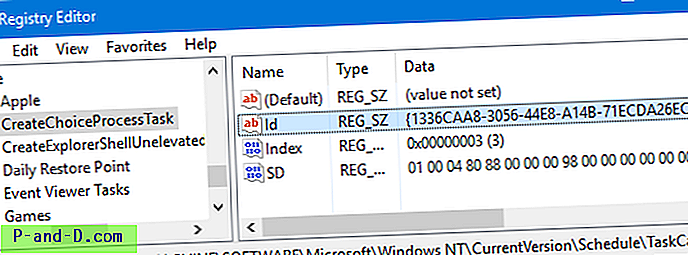
String GUID dalam contoh ini adalah{1336CAA8-3056-44E8-A14B-71ECDA26EC95}. Ini dihasilkan secara acak saat membuat Tugas .. jadi BUKAN GUID yang sama di setiap sistem. Catat string ini di Notepad. - Klik kanan cabang CreateChoiceProcessTask dan pilih Hapus
- Kemudian hapus subkey string GUID yang Anda catat sebelumnya, dari kunci berikut:
HKEY_LOCAL_MACHINE \ SOFTWARE \ Microsoft \ Windows NT \ CurrentVersion \ Schedule \ TaskCache \ Boot (atau) HKEY_LOCAL_MACHINE \ SOFTWARE \ Microsoft \ Windows NT \ CurrentVersion \ Schedule \ TaskCache \ Logon (atau) HKEY_LOCAL_MACHINE \ SOFTWARE \ Microsoft \ Windows \ \ TaskCache \ Maintenance (atau) HKEY_LOCAL_MACHINE \ SOFTWARE \ Microsoft \ Windows NT \ CurrentVersion \ Schedule \ TaskCache \ Plain ( dan ) HKEY_LOCAL_MACHINE \ SOFTWARE \ Microsoft \ Windows NT \ CurrentVersion \ Schedule \ TaskCache \ Tasks
- Keluar dari Peninjau Suntingan Registri.
Hapus File Tugas
Setelah menyelesaikan langkah-langkah dalam Metode 1 atau Metode 2, buka File Explorer dan telusuri folder C:\Windows\System32\Tasks . Cari file CreateChoiceProcessTask (sama dengan nama tugas yang ditampilkan dalam dialog pesan kesalahan), dan hapus file tersebut jika ditemukan. File mungkin ada di folder Tasks atau di salah satu sub-folder tergantung di mana tugas awalnya dibuat.
Itu dia! Penjadwal Tugas seharusnya tidak lagi menampilkan pesan kesalahan " Tugas yang dipilih tidak ada lagi" dan "Tugas yang dipilih" {0} "tidak ada lagi, Untuk melihat tugas saat ini, klik Refresh" .